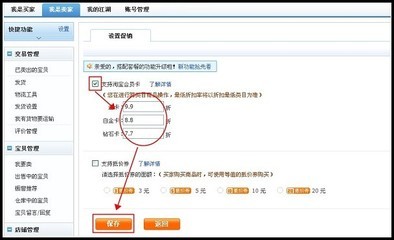设计人员为了方便查看图纸有时候会在手机上安装快速看图软件,那么大家知道cad快速看图手机版如何使用吗?下面是小编整理的cad快速看图手机版如何使用的方法,希望能给大家解答。

cad快速看图手机版使用的方法
软件大小12.95M,我的是小米1s,安装了之后,图标是蓝底白字的。打开软件后,主界面就直接呈现出来。向右边轻轻一划,出来一个菜单,可以注册、登录、查看个人信息、反馈等。但是我注册了之后,发现只有一个功能,那就是“摇一摇”来获得积分,积分现在好像没什么用,但是看着好像以后能兑换好东西,比较期待。(注册时候的验证码太慢了,我点了2次才收到验证码)。
下面说说主界面,右上角有个“本地”按钮,按一下,就会出现手机里的内存卡列表,可以手动打开自己存放图纸的文件夹来查看图纸。点击内存卡,出来内存卡里的文件夹,自己可以找到图纸文件夹。文件夹后面有个空心的五角星,点一下可以收藏,下次可以非常方便的寻找到这个文件夹。点击右上角的“放大镜”后,会出现查找界面,你只要记得图纸的一部分名字,就可以查找出来。
另外需要说的就是,如果关键字什么都不填,直接点击后面的查找按钮,软件会自动搜索手机里所有的dwg格式的图纸,然后列表显示出来,因为我的手机里没有图纸,所以它什么都搜不出来。
我打开了软件自带的一张图纸----样例图纸。打开之后,全屏显示的图纸内容,用双指可以轻松的放大、缩小图纸,操作很平滑。点一下右上角的菜单键,出来一个菜单,包含4个功能。
第一个是横竖屏切换,大家都懂,不用多说,需要注意的是,软件屏蔽了重力感应自动切换,只能手动切换。第二个是全图,作用就是在你放大图纸后,点一下,就自动缩小图纸,恢复到预览模式。这个功能很有用,在图纸上有多个分开的结构图时,可以方便的找到需要的结构图。第三个是隐藏批注,作用是在图纸上隐藏自己添加的批注、文字、插入的照片或录音等。再点一下,就可以显示出来。第四个是删除批注,可以一键删除图纸上所有的自己添加的批注等。
 爱华网
爱华网